金蝶凭证打印设置方法
金蝶凭证打印设置方法

金蝶凭证打印设置方法金蝶凭证打印设置方法答:设置方法:第一步:自定义纸型激光及喷墨打印机用户:您无需自定义纸型,在使用金蝶标准套打账册时只需选择A4纸型;第二步:引入金蝶标准套打模板针式打印机用户:金蝶标准套打账册的部分纸型不是打印机预设的纸型,因此,我们要在操作系统中添加纸型,共需要设定3种纸型。
下面以创建“(针打)金额记账凭证KP-Z101”的纸型为例,需要创建尺寸为22.2cmx14cm的纸型。
提示:如果是连接的网络打印机,设置自定义纸型需在连接打印机的电脑上设置。
步骤如下:1、选择【开始】→【设置】→【打印机】,进入“打印机”界面,选择菜单中的【文件】→【服务器属性】,①勾选“创建新格式”左边的复选框②在宽度中输入:22.2cm 在高度中输入:14cm③在表格名中输入:222x140 为纸型名称(纸型的名称规范请按下表设定) 4) 点击“保存格式”5) 最后点击“关闭”纸型名称规范:提示:请按上表的“表格名”给纸型命名,针式打印机版本的金蝶标准套打账册共有3种不同尺寸规格,因此,针式打印机的用户,您只需自定义3种纸型。
凭证序时簿----凭证----打印设置---打印机设置---属性---纸张选自定规格---确认提示:请按上表的“表格名”给纸型命名,针式打印机版本的金蝶标准套打账册共有3种不同尺寸规格,因此,针式打印机的用户,您只需自定义3种纸型。
凭证序时簿----凭证----打印设置---打印机设置---属性---纸张选自定规格---确认相关问题:金蝶怎样打印凭证?答:方法/步骤:1、打开账务处理,然后打开凭证管理,打开本月凭证2、打开凭证,点击第一个页面设置3、点击尺寸,进行数据调整,调整好后保存关闭页面设置4、打开凭证,点击打印预览,然后就可以打印了。
金蝶凭证打印设置
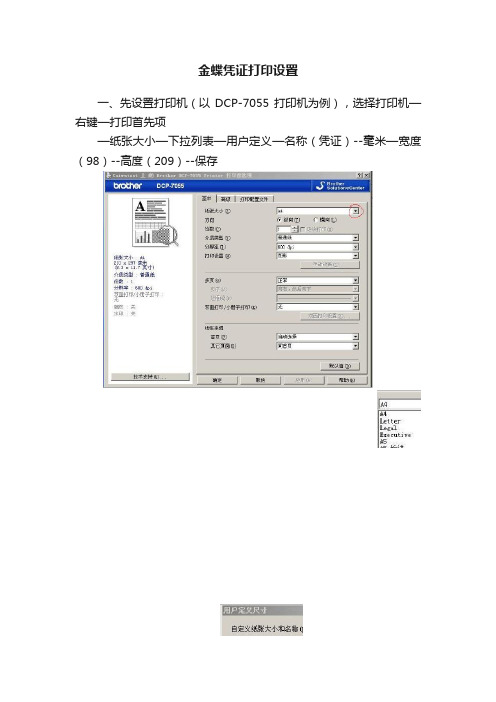
金蝶凭证打印设置
一、先设置打印机(以DCP-7055打印机为例),选择打印机—右键—打印首先项
—纸张大小—下拉列表—用户定义—名称(凭证)--毫米—宽度(98)--高度(209)--保存
点击进入:凭证管理—过滤界面---过滤条件—确定(选择要打印的凭证范围
例如:7月份)
进入:凭证管理—凭证—页面设置(如下图)
设置:凭证标题
设置:尺寸—(选择)厘米--(修改各项凭证尺寸参数,如下)
设置:选项(每张凭证打印分录数,设置为:6)---确定
确定后返回凭证管理界面,打印设置点击:凭证—打印设置(如下图)
设置完成,打印预览如下图
点击打印,开始打印整月份的所有凭证
(要打印记得把打印机上的A4纸换成凭证纸,面向打印机,打印孔那头放里面)。
金蝶记账王打印设置(修订版)
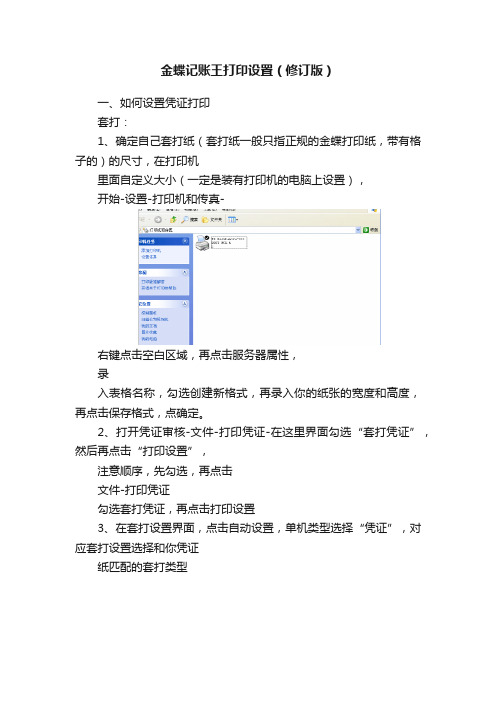
金蝶记账王打印设置(修订版)
一、如何设置凭证打印
套打:
1、确定自己套打纸(套打纸一般只指正规的金蝶打印纸,带有格子的)的尺寸,在打印机
里面自定义大小(一定是装有打印机的电脑上设置),
开始-设置-打印机和传真-
右键点击空白区域,再点击服务器属性,
录
入表格名称,勾选创建新格式,再录入你的纸张的宽度和高度,再点击保存格式,点确定。
2、打开凭证审核-文件-打印凭证-在这里界面勾选“套打凭证”,然后再点击“打印设置”,
注意顺序,先勾选,再点击
文件-打印凭证
勾选套打凭证,再点击打印设置
3、在套打设置界面,点击自动设置,单机类型选择“凭证”,对应套打设置选择和你凭证
纸匹配的套打类型
选择对应的套打类型
4、列表-打印机设置
选择你在打印机里面设置的纸张
5、如果打印出来的有偏移,通过左右偏移量和上下偏移量来设置
非套打:
如果你的纸张是A4或者其他的空白纸张,选择非套打
1、打开凭证审核-文件-打印凭证,然后再点击“打印设置”
2、点击尺寸,调节栏目宽度和行高
栏目宽度可以设置为0,如果不想打印这一栏的话3、在边界宽度里面设置左右偏移
如果预览或者打印出来有左右或者上下偏移的话可以在边界宽度设置
以上讲完了自己要摸索一下哦亲。
金蝶K3如何设置打印凭证?
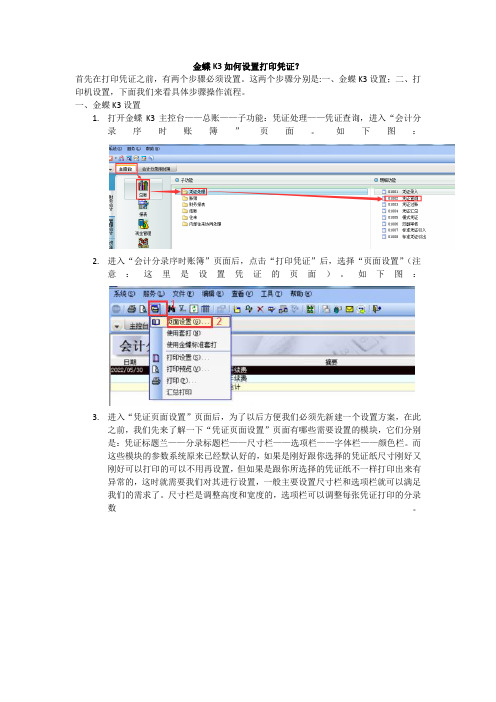
金蝶K3如何设置打印凭证?首先在打印凭证之前,有两个步骤必须设置。
这两个步骤分别是:一、金蝶K3设置;二、打印机设置,下面我们来看具体步骤操作流程。
一、金蝶K3设置1.打开金蝶K3主控台——总账——子功能:凭证处理——凭证查询,进入“会计分录序时账簿”页面。
如下图:2.进入“会计分录序时账簿”页面后,点击“打印凭证”后,选择“页面设置”(注意:这里是设置凭证的页面)。
如下图:3.进入“凭证页面设置”页面后,为了以后方便我们必须先新建一个设置方案,在此之前,我们先来了解一下“凭证页面设置”页面有哪些需要设置的模块,它们分别是:凭证标题兰——分录标题栏——尺寸栏——选项栏——字体栏——颜色栏。
而这些模块的参数系统原来已经默认好的,如果是刚好跟你选择的凭证纸尺寸刚好又刚好可以打印的可以不用再设置,但如果是跟你所选择的凭证纸不一样打印出来有异常的,这时就需要我们对其进行设置,一般主要设置尺寸栏和选项栏就可以满足我们的需求了。
尺寸栏是调整高度和宽度的,选项栏可以调整每张凭证打印的分录数。
4.重新设置完尺寸和打印分录数后,我们把它另存为一个新名称,方便以后我们打印凭证时选择。
二、打印机设置1.打印机设置主要是自定义纸张尺寸大小,由于不同打印机的设置页面不同,流程也不一样,但只要找到“自定义纸张尺寸设置”这个选项。
2.进入“自定义纸张尺寸设置”页面后,首先自定义纸质名称,比如:凭证纸;然后设置宽度、高度。
一般大凭证纸的宽度是140毫米,高度是240毫米。
设置好之后,点击注册——确定即可完成设置。
三、以上两个步骤操作完成之后就可以开始打印了1.打开“打印凭证”——“页面设置”——选择设置方案“凭证打印”2.然后打开“打印设置”选择打印机,选择纸张“凭证纸”,然后选择横向打印确定即可,然后预览一下没问题就可以打印了。
都看到这里了,同学们学会了吗?学会的请麻烦动动你们的金手指给个小爱心再走呗,条件允许的可以多加评论和转发一下,谢谢。
金蝶KIS迷你版、标准版凭证打印(A4 A5 自定义 专用套打纸)

金蝶知识库文档KIS 标准版 V12.0 凭证套打问题解析纸张类型1、A4 A52、自定义纸张类型金蝶知识库文档3、金蝶专用的凭证纸设置方法打开账务处理,凭证查询,页眉上面“凭证”点击一下1、选择打印设置,打印机设置选择A4或者A5,点击确定,然后点击打印预览看一下是否正常了。
在这边去调整尺寸3.1 启用套打打印启用套打打印,在“会计之家”系统主界面单击【系统维护】→【工具】→【套打设置】,勾选【使用套打】。
如图-1,图-2 所示:金蝶软件(中国)有限公司客户服务第 3 页共 17 页图-1图-23.1.1 案例一三通电子有限公司需要套打凭证字为付字类型的凭证,套打预览时提示【无套打设置】。
如图-3 所示:图-3案例分析:由于套打设置中单据类型为凭证,而对应套打设置显示空,故有此提示,如图-4 所示:图-4解决方案:1.选择相应套打设置模板,确认即可,如下图-5 所示:图-52.如果在对应套打设置处选择不到相关模板,即【列表】页签处没有模板信息,可从系统外引入。
在“引入”页签单击选择按钮,如图-6所示:图-63.在对应存放模板的路劲下找到套打模板,选中并单击右下角【打开】,如图-7 所示:图-7引入后输入新名称,单击【登记】,如图-8 所示。
系统提示成功后,再【确认】即可,如图-9 所示:图-8图-93.1.2 案例二天成股份有限公司 16 年 4 月 14 日发生一笔业务,向供应商天宝钢厂借款 500 元,生成收字 1 号凭证,凭证分录如下:借:库存现金 500 贷:短期借款 500。
套打预览时只显示贷方单边的分录,如图-10,图-11 所示:图-10图-11案例分析:凭证字为“付”字的凭证,对应套打类型选择不正确,如图-12,图-13所示:图-12图-13解决方案:将凭证为【付】字的,对应套打类型选择为【其他凭证】即可,如图-14 所示:图-14点击【确定】之后,预览正常,如图-15 所示:图-15需要注意的是,如果凭证模板选择为特定的付款凭证时,由于贷方科目固定,预览时出现表格中只显示借方科目现象是正常的,如图-16 所示:图-16相应收付转凭证模板在金蝶套打设计 9.0 自带模板中,其默认存放路径是在C:\Programfiles\kingdee\Noteprint,需要【登记】进套打设置中才能生效。
金蝶K3如何设置一张A4纸打印两张凭证
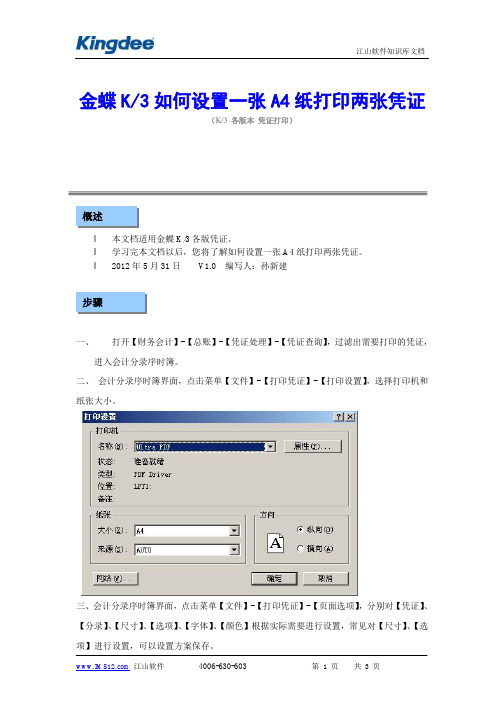
金蝶K/3如何设置一张A4纸打印两张凭证
(K/3 各版本凭证打印)
概述
l本文档适用金蝶K/3各版凭证。
l学习完本文档以后,您将了解如何设置一张A4纸打印两张凭证。
l2012年5月31日V1.0 编写人:孙新建
步骤
一、打开【财务会计】-【总账】-【凭证处理】-【凭证查询】,过滤出需要打印的凭证,
进入会计分录序时簿。
二、会计分录序时簿界面,点击菜单【文件】-【打印凭证】-【打印设置】,选择打印机和纸张大小。
三、会计分录序时簿界面,点击菜单【文件】-【打印凭证】-【页面选项】,分别对【凭证】、【分录】、【尺寸】、【选项】、【字体】、【颜色】根据实际需要进行设置,常见对【尺寸】、【选项】进行设置,可以设置方案保存。
四、会计分录序时簿界面,点击菜单【文件】-【打印凭证】-【打印预览】,查看打印效果。
金蝶凭证打印格式设置方法

金蝶标准套打账册与金蝶系列软件紧密结合,配合软件中强大的套打工具,您只需简单设置便可打印出专业、规范、美观的凭证、账簿等会计表单。
本说明适合:1. 所有金蝶KIS系统的用户。
2. 未安装套打升级补丁的用户。
3. 操作系统为Windows 95/98/2000/XP的用户设置方法:第一步:自定义纸型激光及喷墨打印机用户:您无需自定义纸型,在使用金蝶标准套打账册时只需选择A4纸型。
请直接阅读第二步:引入金蝶标准套打模板针式打印机用户:金蝶标准套打账册的部分纸型不是打印机预设的纸型,因此,我们要在操作系统中添加纸型,共需要设定3种纸型。
下面以创建"〔针打金额记账凭证KP-Z101"的纸型为例,需要创建尺寸为22.2cmx14cm的纸型。
提示:如果是连接的网络打印机,设置自定义纸型需在连接打印机的电脑上设置。
步骤如下:1、选择[开始]→[设置]→[打印机],进入"打印机"界面,选择菜单中的[文件]→[服务器属性],如图1:图1图21 勾选"创建新格式"左边的复选框2 在宽度中输入:22.2cm 在高度中输入:14cm 如图2〔"〔针打金额记账凭证KP-Z101"的纸张大小是22.2cm x 14cm,见图3图33 在表格名中输入:222x140 为纸型名称〔纸型的名称规范请按下表设定4 点击"保存格式"5 最后点击"关闭"表格名宽度高度适用的套打账册名称222*14022.2cm14cm〔针打金额记账凭证KP-Z101〔针打数量外币记账凭证KP-Z102312*20331.2cm20.3cm 〔针打总分类账KZ-Z101〔针打明细分类账KZ-Z102〔针打日记账KZ-Z103〔针打余额汇总表KZ-Z104372*25437.2cm25.4cm 〔针打数量明细表KZ-Z105〔针打外币日记账KZ-Z106〔针打多栏明细账-主KZ-Z107〔针打多栏明细账-辅KZ-Z108提示:请按上表的"表格名" 给纸型命名,针式打印机版本的金蝶标准套打账册共有3种不同尺寸规格,因此,针式打印机的用户,您只需自定义3种纸型。
金蝶K3凭证打印设置
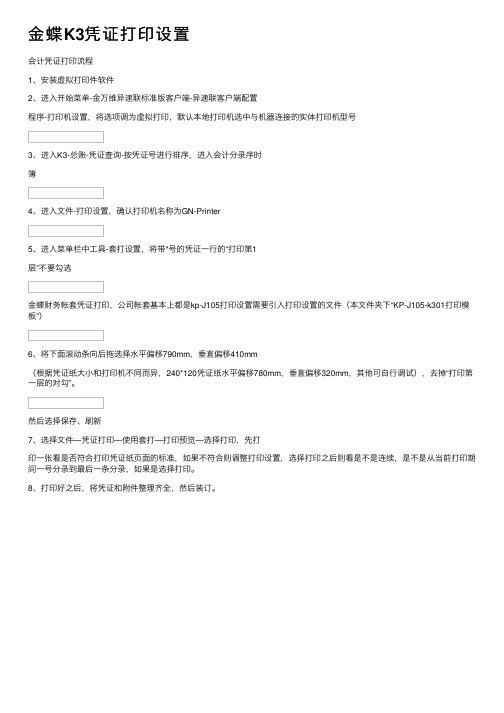
⾦蝶K3凭证打印设置
会计凭证打印流程
1、安装虚拟打印件软件
2、进⼊开始菜单-⾦万维异速联标准版客户端-异速联客户端配置
程序-打印机设置,将选项调为虚拟打印,默认本地打印机选中与机器连接的实体打印机型号
3、进⼊K3-总账-凭证查询-按凭证号进⾏排序,进⼊会计分录序时
簿
4、进⼊⽂件-打印设置,确认打印机名称为GN-Printer
5、进⼊菜单栏中⼯具-套打设置,将带*号的凭证⼀⾏的“打印第1
层”不要勾选
⾦蝶财务帐套凭证打印,公司帐套基本上都是kp-J105打印设置需要引⼊打印设置的⽂件(本⽂件夹下“KP-J105-k301打印模板”)
6、将下⾯滚动条向后拖选择⽔平偏移790mm,垂直偏移410mm
(根据凭证纸⼤⼩和打印机不同⽽异,240*120凭证纸⽔平偏移780mm,垂直偏移320mm,其他可⾃⾏调试),去掉“打印第⼀层的对勾”。
然后选择保存、刷新
7、选择⽂件—凭证打印—使⽤套打—打印预览—选择打印,先打
印⼀张看是否符合打印凭证纸页⾯的标准,如果不符合则调整打印设置,选择打印之后则看是不是连续,是不是从当前打印期间⼀号分录到最后⼀条分录,如果是选择打印。
8、打印好之后,将凭证和附件整理齐全,然后装订。
金蝶凭证打印设置教程
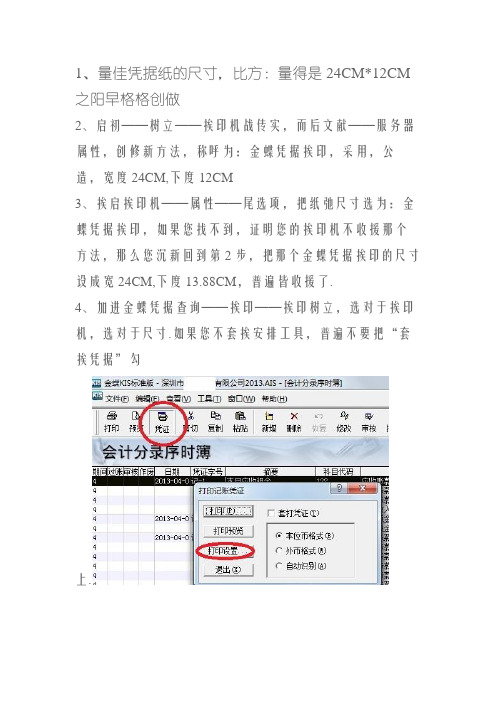
1、量佳凭据纸的尺寸,比方:量得是24CM*12CM 之阳早格格创做
2、启初——树立——挨印机战传实,而后文献——服务器属性,创修新方法,称呼为:金蝶凭据挨印,采用,公造,宽度24CM,下度12CM
3、挨启挨印机——属性——尾选项,把纸弛尺寸选为:金蝶凭据挨印,如果您找不到,证明您的挨印机不收援那个方法,那么您沉新回到第2步,把那个金蝶凭据挨印的尺寸设成宽24CM,下度13.88CM,普遍皆收援了.
4、加进金蝶凭据查询——挨印——挨印树立,选对于挨印机,选对于尺寸.如果您不套挨安排工具,普遍不要把“套挨凭据”勾
上.
注:有些挨印机,自己不妨自定义尺寸的,便不需要干第2步工具,如尔的HP 1020,挨印尾选项——尺寸——自定义,宽度设12CM,少度设24CM,到时间保存,果为树立反了,等会得横背挨印.。
金蝶凭证打印设置教程
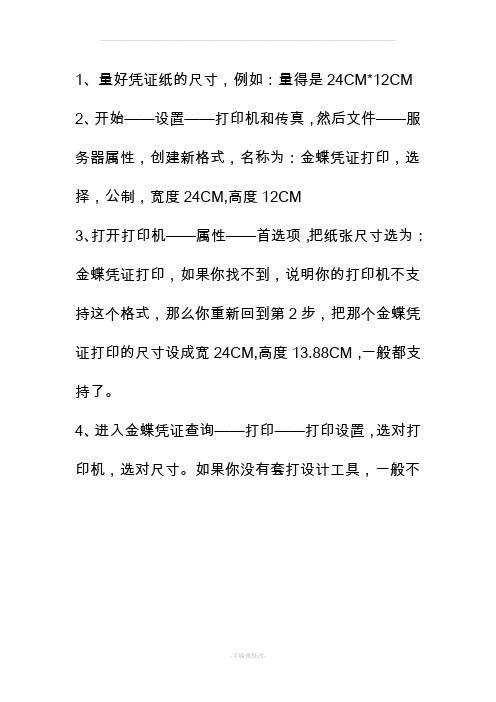
1、量好凭证纸的尺寸,例如:量得是24CM*12CM
2、开始——设置——打印机和传真,然后文件——服务器属性,创建新格式,名称为:金蝶凭证打印,选择,公制,宽度24CM,高度12CM
3、打开打印机——属性——首选项,把纸张尺寸选为:金蝶凭证打印,如果你找不到,说明你的打印机不支持这个格式,那么你重新回到第2步,把那个金蝶凭证打印的尺寸设成宽24CM,高度13.88CM,一般都支持了。
4、进入金蝶凭证查询——打印——打印设置,选对打印机,选对尺寸。
如果你没有套打设计工具,一般不
要把“套打凭证”勾上。
注:有些打印机,本身可以自定义尺寸的,就不需要做第2步工具,如我的HP 1020,打印首选项——尺寸——自定义,宽度设12CM,长度设24CM,到时候保存,因为设置反了,等会得横向打印。
Welcome To Download !!!
欢迎您的下载,资料仅供参考!。
金蝶凭证打印设置教程之欧阳德创编
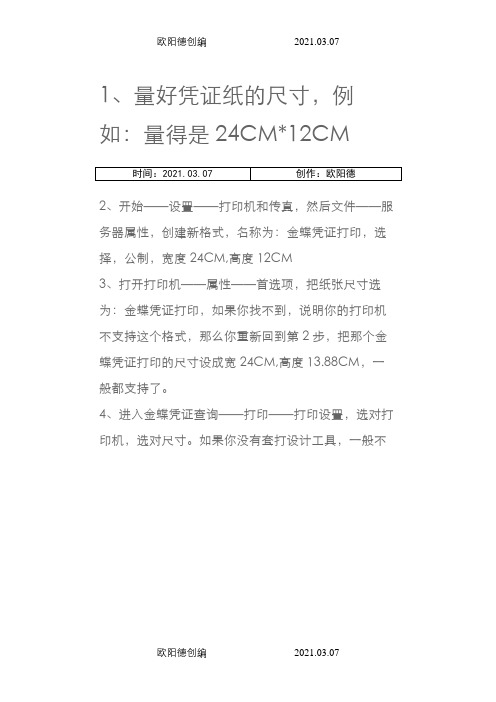
1、量好凭证纸的尺寸,例如:量得是24CM*12CM
2、开始——设置——打印机和传真,然后文件——服务器属性,创建新格式,名称为:金蝶凭证打印,选择,公制,宽度24CM,高度12CM
3、打开打印机——属性——首选项,把纸张尺寸选为:金蝶凭证打印,如果你找不到,说明你的打印机不支持这个格式,那么你重新回到第2步,把那个金蝶凭证打印的尺寸设成宽24CM,高度13.88CM,一般都支持了。
4、进入金蝶凭证查询——打印——打印设置,选对打印机,选对尺寸。
如果你没有套打设计工具,一般不
要把“套打凭证”勾上。
注:有些打印机,本身可以自定义尺寸的,就不需要做第2步工具,如我的HP 1020,打印首选项——尺寸——自定义,宽度设12CM,长度设24CM,到时候保存,因为设置反了,等会得横向打印。
时间:2021.03.07 创作:欧阳德。
金蝶 远程打印凭证

远程打印凭证
1.登录并通过凭证查询,筛选出需要打印的凭证,筛选条件一般为
“会计年度,期间,凭证字”,并且注意要以凭证号排序。
2.打印凭证前要通过一些页面设置
按“文件”菜单选择“打印凭证”,再选择子菜单“页面设置”
把“左右边距”改成50像素,摘要栏和科目栏改成120像素,再通过打印预览看看是否合适
3.“文件”→“打印凭证”→“打印设置”
将打印机设置成如上图名称。
4.将凭证引到自己的电脑。
“文件”→“打印凭证”→“打印”,接着马上按“终止打印”,接着确定,这时鼠标成为漏斗状---------由于在生成PDF文件,所以有点慢,耐心等待
随后将生成的凭证,保存到自己的电脑中
5.打开自己的电脑,确保打印机已经连接上了,就可以打印了。
金蝶kis标准版打印凭证设置
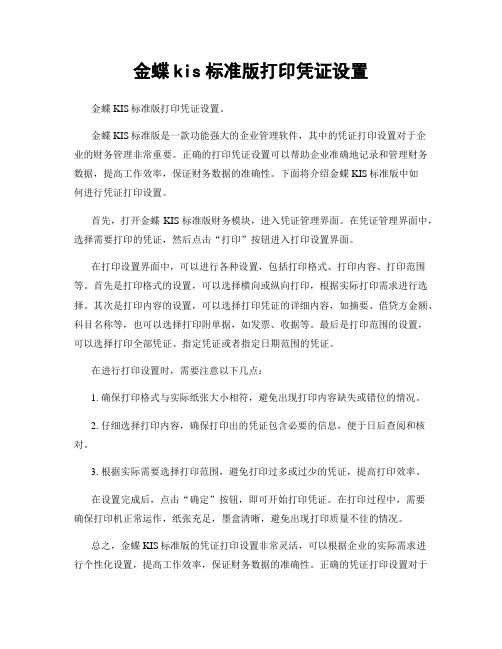
金蝶kis标准版打印凭证设置金蝶KIS标准版打印凭证设置。
金蝶KIS标准版是一款功能强大的企业管理软件,其中的凭证打印设置对于企业的财务管理非常重要。
正确的打印凭证设置可以帮助企业准确地记录和管理财务数据,提高工作效率,保证财务数据的准确性。
下面将介绍金蝶KIS标准版中如何进行凭证打印设置。
首先,打开金蝶KIS标准版财务模块,进入凭证管理界面。
在凭证管理界面中,选择需要打印的凭证,然后点击“打印”按钮进入打印设置界面。
在打印设置界面中,可以进行各种设置,包括打印格式、打印内容、打印范围等。
首先是打印格式的设置,可以选择横向或纵向打印,根据实际打印需求进行选择。
其次是打印内容的设置,可以选择打印凭证的详细内容,如摘要、借贷方金额、科目名称等,也可以选择打印附单据,如发票、收据等。
最后是打印范围的设置,可以选择打印全部凭证、指定凭证或者指定日期范围的凭证。
在进行打印设置时,需要注意以下几点:1. 确保打印格式与实际纸张大小相符,避免出现打印内容缺失或错位的情况。
2. 仔细选择打印内容,确保打印出的凭证包含必要的信息,便于日后查阅和核对。
3. 根据实际需要选择打印范围,避免打印过多或过少的凭证,提高打印效率。
在设置完成后,点击“确定”按钮,即可开始打印凭证。
在打印过程中,需要确保打印机正常运作,纸张充足,墨盒清晰,避免出现打印质量不佳的情况。
总之,金蝶KIS标准版的凭证打印设置非常灵活,可以根据企业的实际需求进行个性化设置,提高工作效率,保证财务数据的准确性。
正确的凭证打印设置对于企业的财务管理至关重要,希望大家能够认真学习和使用这一功能,使财务管理工作更加规范、高效。
- 1、下载文档前请自行甄别文档内容的完整性,平台不提供额外的编辑、内容补充、找答案等附加服务。
- 2、"仅部分预览"的文档,不可在线预览部分如存在完整性等问题,可反馈申请退款(可完整预览的文档不适用该条件!)。
- 3、如文档侵犯您的权益,请联系客服反馈,我们会尽快为您处理(人工客服工作时间:9:00-18:30)。
设置方法:
第一步:自定义纸型
激光及喷墨打印机用户:
您无需自定义纸型,在使用金蝶标准套打账册时只需选择A4纸型。
请直接阅读
第二步:引入金蝶标准套打模板
针式打印机用户:
金蝶标准套打账册的部分纸型不是打印机预设的纸型,因此,我们要在操作系统中添加纸型,共需要设定3种纸型。
下面以创建“(针打)金额记账凭证KP-Z101”的纸型为例,需要创建尺寸为22.2cmx14cm 的纸型。
提示:如果是连接的网络打印机,设置自定义纸型需在连接打印机的电脑上设置。
步骤如下:
1、选择【开始】→【设置】→【打印机】,进入“打印机”界面,选择菜单中的【文件】
→【服务器属性】,
1)勾选“创建新格式”左边的复选框
2)在宽度中输入:22.2cm 在高度中输入:14cm
3)在表格名中输入:222x140 为纸型名称(纸型的名称规范请按下表设定)
4)点击“保存格式”
5)最后点击“关闭”
纸型名称规范
提示:请按上表的“表格名” 给纸型命名,针式打印机版本的金蝶标准套打账册共有3种不同尺寸规格,因此,针式打印机的用户,您只需自定义3种纸型。
凭证序时簿----凭证----打印设置---打印机设置---属性---纸张选自定规格---确认。
